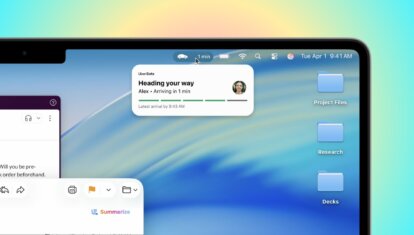Как уложить ребенка с помощью iPhone и iPad
Часто родители маленьких детей сталкиваются с тем, что ребенка никак не получается уложить спать. В ход идут укачивания, колыбельные, погремушки и прочие ухищрения для достижения этой цели. Но далеко не всегда помогает даже это. После рождения ребенка мы попали на фотосессию, где было важно, чтобы малыш спал. Фотограф просто включил на телефоне белый шум, и через пару минут, благодаря монотонности, ребенок просто отключился. Поэтому можно сказать, что если не помогают другие способы, самое время прибегнуть именно к нему.
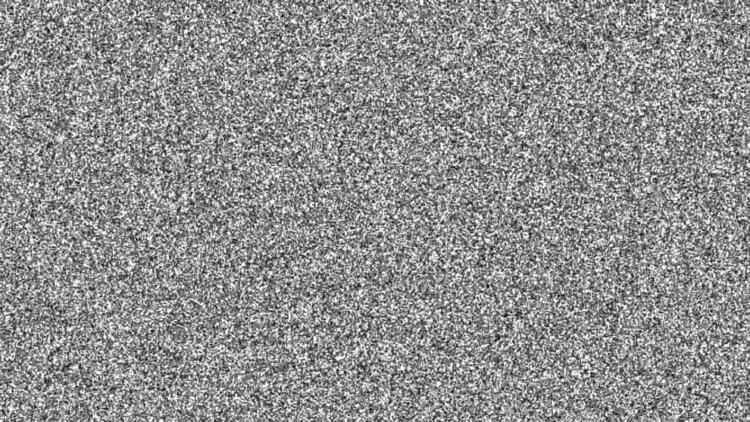
Большинство визуализирует белый шум именно так.
❗️ПОДПИСЫВАЙСЯ НА НАШ КАНАЛ В ДЗЕНЕ И ЧИТАЙ КРУТЫЕ СТАТЬИ БЕСПЛАТНО
Но белый шум можно применять не только для детей, но и для взрослых. Кого-то успокаивают такие звуки и помогают настроится на рабочий лад. А кто-то под них засыпает с большим комфортом. Разбираемся, как включить белый шум на Айфоне и Айпаде без лишних приложений и с какими ограничениями из-за этого придется столкнуться.
Фоновые звуки — Айфон
На каждом Айфоне и Айпаде в настройках есть раздел, в который мало кто из пользователей погружается. Это Универсальный доступ. Обо всех настройках, которые там можно найти, мы подробно рассказывали в отдельном материале. Обязательно прочитайте, найдете много чего полезного. Именно там скрываются несколько предустановок белого шума, которые можно воспроизводить без использования сторонних приложений. На выбор доступны следующие варианты:
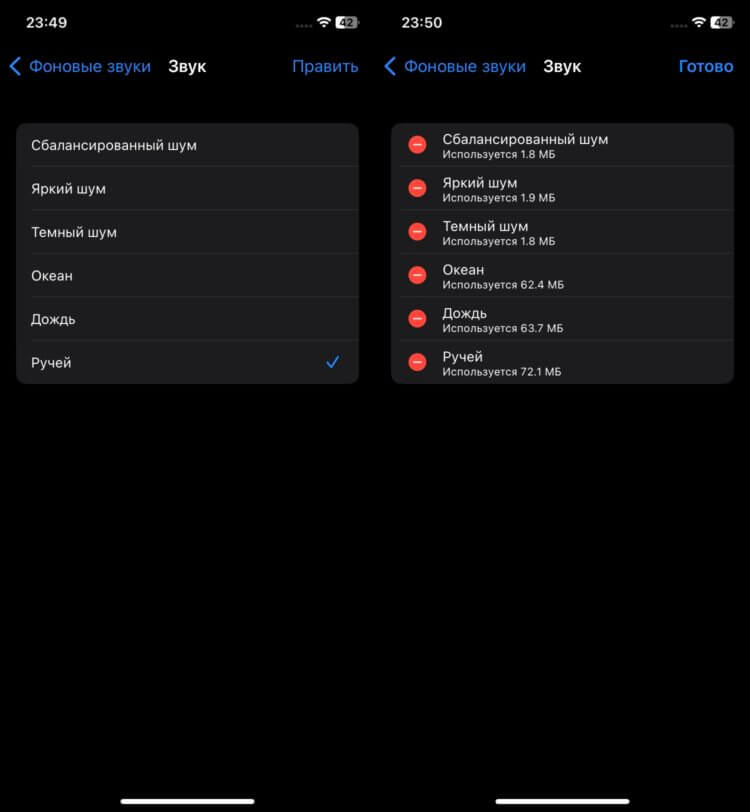
Вот так выглядит весь набор фоновых звуков на Айфоне и Айпаде.
- Сбалансированный шум.
- Яркий шум.
- Темный шум.
- Океан.
- Дождь.
- Ручей.
❗️ПОДПИШИСЬ НА НАШ ЧАТИК В ТЕЛЕГРАМЕ. ТАМ СОБРАЛИСЬ ТОЛЬКО ИЗБРАННЫЕ ЧИТАТЕЛИ
Обратите внимание, что их все необходимо перед использованием загрузить. Каждый звук занимает примерно 60 мегабайт в памяти смартфона, за исключением первых трех шумов, которые весят по 2 мегабайта. Это не так много, но если свободного места у вас впритык, может быть достаточно критично. Поэтому после того как выберете понравившийся звук, просто удалите лишние. Найти их можно так:
- Откройте настройки на вашем Айфоне или Айпаде.
- Перейдите в раздел “Универсальный доступ”.
- Пролистайте до пункта “Аудиовизуализация” и откройте его.
- В появившемся меню выберите “Фоновые звуки”.
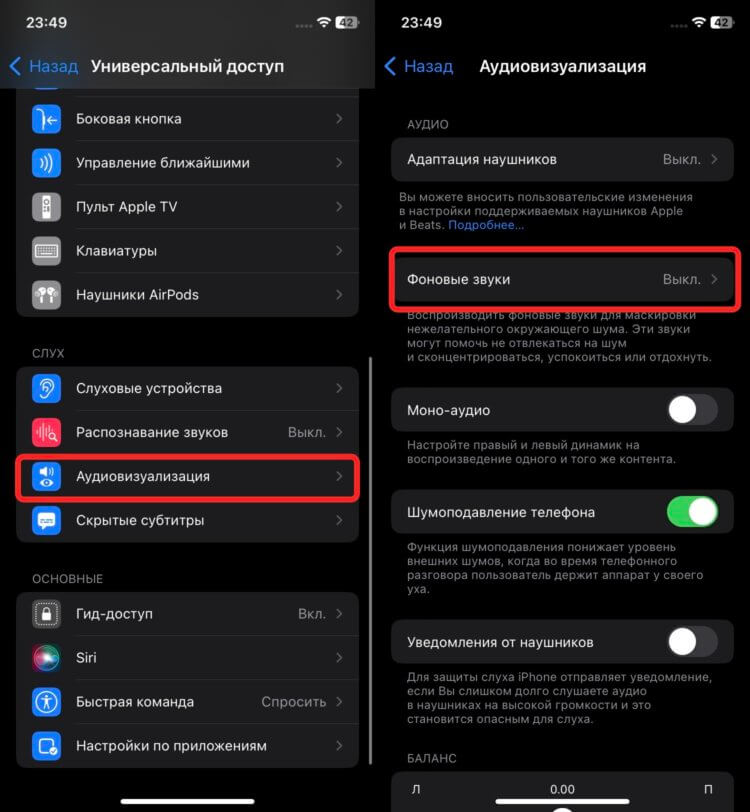
Найти фоновые звуки легко, но путь к ним не самый близкий.
В пункте “Звук” можно найти все указанные выше варианты белого шума. Для загрузки нужного просто нажмите на него и дождитесь, пока закончится загрузка и на них встанет галочка. Для удаления любого из звуков нажмите кнопку “Править” в правом верхнем углу, а затем на “-” в красном круге возле ненужного звука. Все достаточно просто и быстро.
Как включить фоновые звуки на Айфоне
Для запуска выбранного звука в разделе “Фоновые звуки” просто активируйте соответствующий переключатель и увеличьте громкость кнопкой на корпусе Айфона или Айпада либо через Пункт управления. Воспользуйтесь тем вариантом, который удобнее именно вам. Первый ползунок громкости в фоновых звуках позволяет регулировать громкость шума в рамках уже установленной ранее громкости. То есть вы можете выкрутить звук в Пункте управления на максимум, а здесь установить на 50%, и воспроизведение выбранного белого шума будет осуществляться именно на половине громкости.
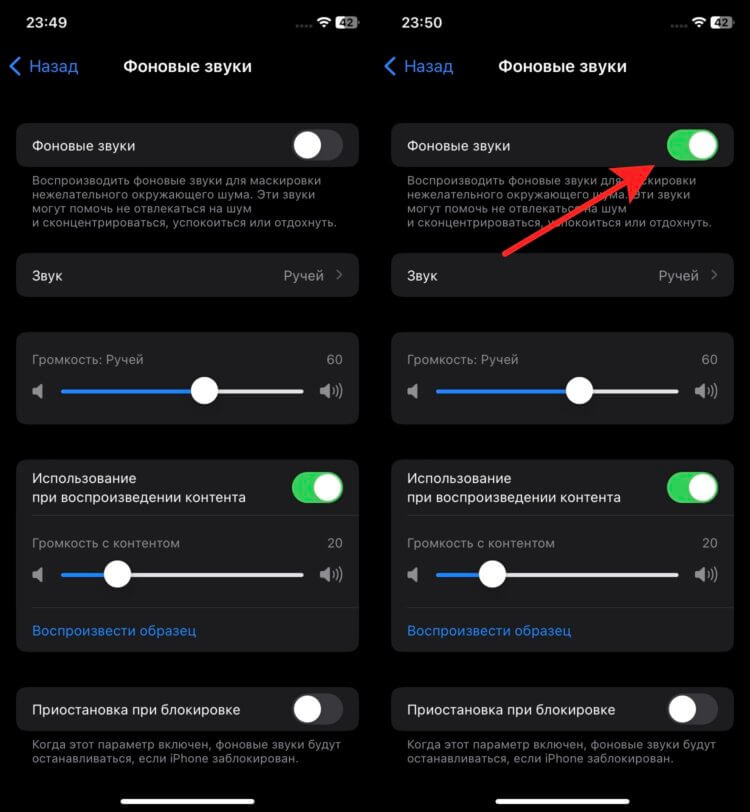
Для включения белого шума достаточно просто активировать переключатель.
Второй ползунок актуален только в той ситуации, если переключатель “Использование при воспроизведении контента” будет активирован. Это позволит не останавливать белый шум, даже если вы смотрите видео или слушаете музыку. Вам может показаться, что странно в такой ситуации оставлять его активным. Но что, если вы укладываете ребенка, сами смотрите видео без звука, а для ребенка хотели бы использовать звук ручья.
❗️ПОДПИСЫВАЙСЯ НА ТЕЛЕГРАМ-КАНАЛ СУНДУК АЛИБАБЫ. ТАМ КАЖДЫЙ ДЕНЬ ВЫХОДЯТ ПОДБОРКИ САМЫХ ЛУЧШИХ ТОВАРОВ С АЛИЭКСПРЕСС
Вот именно для таких случаев и предусмотрен этот переключатель. Чтобы звук прекращался при блокировке смартфона, просто активируйте переключатель “Приостановка при блокировке”. К сожалению, запускать фоновые звуки можно только из этого раздела настроек.
Как добавить пункт управления в Айфоне
Путь к нему не самый близкий, поэтому стоит вывести ярлык для запуска в Пункт управления. Сделать это можно следующим образом:
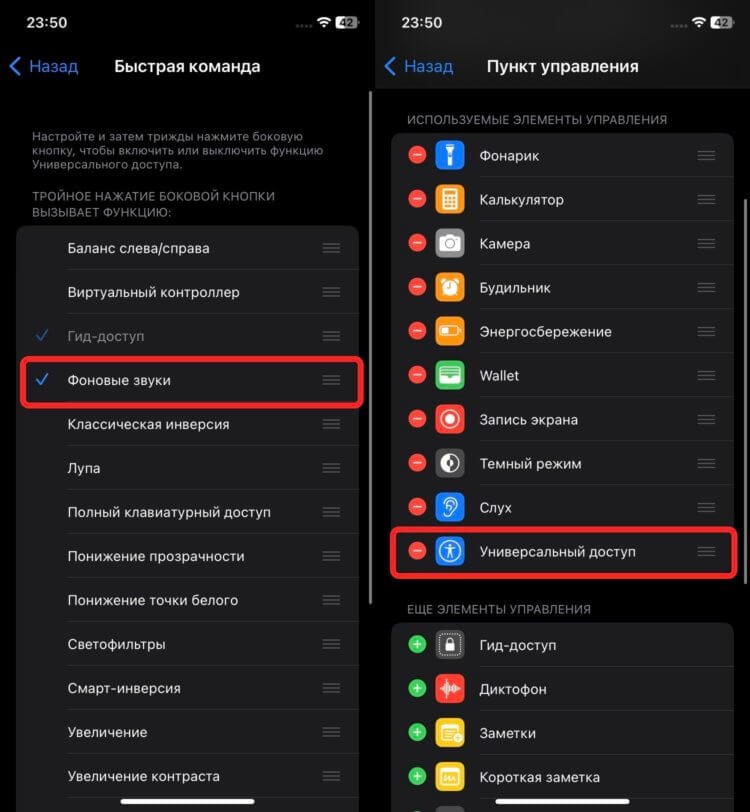
Если не отметить галочкой Фоновые звуки в Быстрой команде, то запускать их из пункта управления не выйдет.
- Откройте настройки.
- Перейдите в раздел “Универсальный доступ”.
- Пролистайте в самый низ и выберите пункт “Быстрая команда”.
- Поставьте галочку на “Фоновые звуки”.
- Вернитесь в настройки и перейдите в “Пункт управления”.
- Добавьте “Универсальный доступ” в используемые элементы управления.
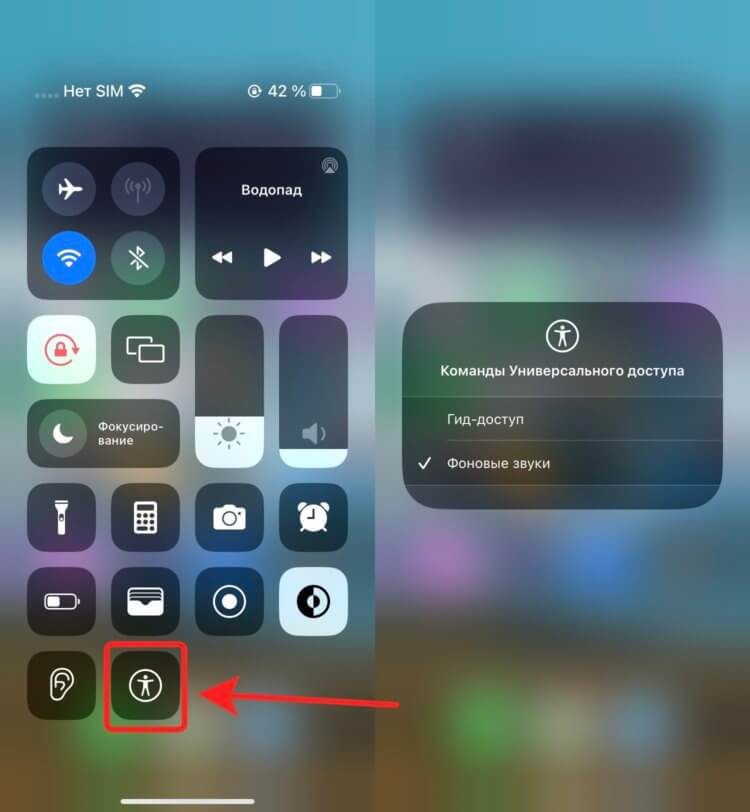
Для запуска просто поставьте отметку на пункте «Фоновые звуки».
Теперь можете вызвать Пункт управления и нажать на иконку универсального доступа. Остается только выбрать “Фоновые звуки” и воспроизведение начнется мгновенно. У встроенных фоновых звуков есть один большой минус. Отключить их можно только вручную через настройки или Пункт управления либо блокировкой экрана.
❗️ПОДПИШИСЬ НА НАШ ПУЛЬС. БУДЕШЬ УЗНАВАТЬ ВСЕ НОВОЕ САМЫМ ПЕРВЫМ
Автоматически остановить воспроизведение с помощью таймера не получится. Так как при запуске встроенного белого шума не включается плеер, то таймеру просто нечего останавливать. Обязательно имейте это в виду перед использованием, чтобы не столкнуться с тем, что белый шум проработает всю ночь и разрядит ваш смартфон в ноль. Не совсем понятно, почему Apple не добавила такую простую возможность. Будем надеяться, что в Купертино обратят на это внимание и доработают этот обидный недостаток.